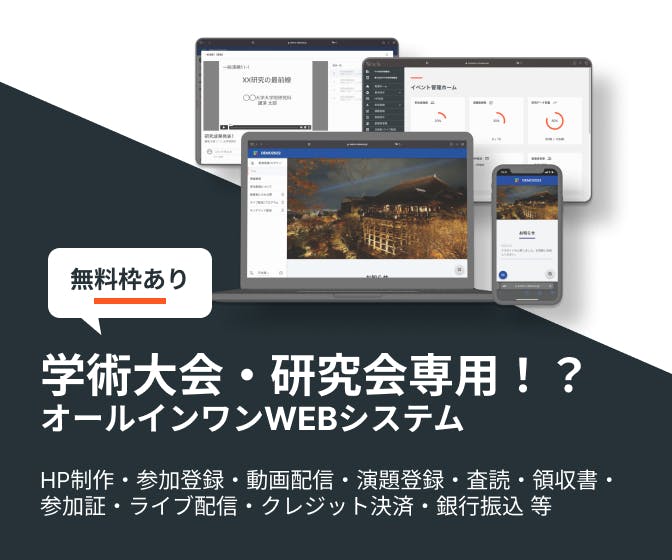学会発表のスライドで押さえるべきポイントをご紹介
目次
学会発表スライドとは?
学会での発表では発表形式は大きく口頭発表とポスター発表に分かれます。ポスター発表の経験がある方はポスターが発表スライドになるのが口頭発表と言うイメージを持ってください。
学会でのポスター発表の解説はこちらの記事をご覧ください。
基本的な構成としては、研究の背景、目的、方法、結果、および結論・考察で要点を短い文や箇条書き、図表、グラフ、写真などを用いて作成します。事前に提出した抄録の流れに沿ってスライドを作成するのが基本です。
抄録の作り方や押さえるべきポイントはこちらの記事で確認してみてください。
スライドは口頭での発表を補完する役割を果たし、口頭での発表とスライドを組み合わせて聴衆に研究内容をより理解しやすく伝えることが大切です。
また、適切なデザインやレイアウトを用いることで、情報を効果的に伝えるだけでなく、聴衆に興味を持って聞いてもらうことも必要です。
スライドの見やすさやデザイン性はセンスではなく方法や知識で一定水準以上に上げることができます。
学会発表スライドの質を一定水準以上に上げて、研究の重要性や成果を的確に伝えましょう。
※この記事ではできるだけ普遍的な内容を紹介するようにしていますが、スライドのこだわりは様々な流派があるので本記事に掲載している内容は一つの意見として自分に合うものを探してみてください!
スライドの画面比率は?4:3 vs 16:9
学会発表スライドの画面比率は、一般的に4:3または16:9のどちらかになります。
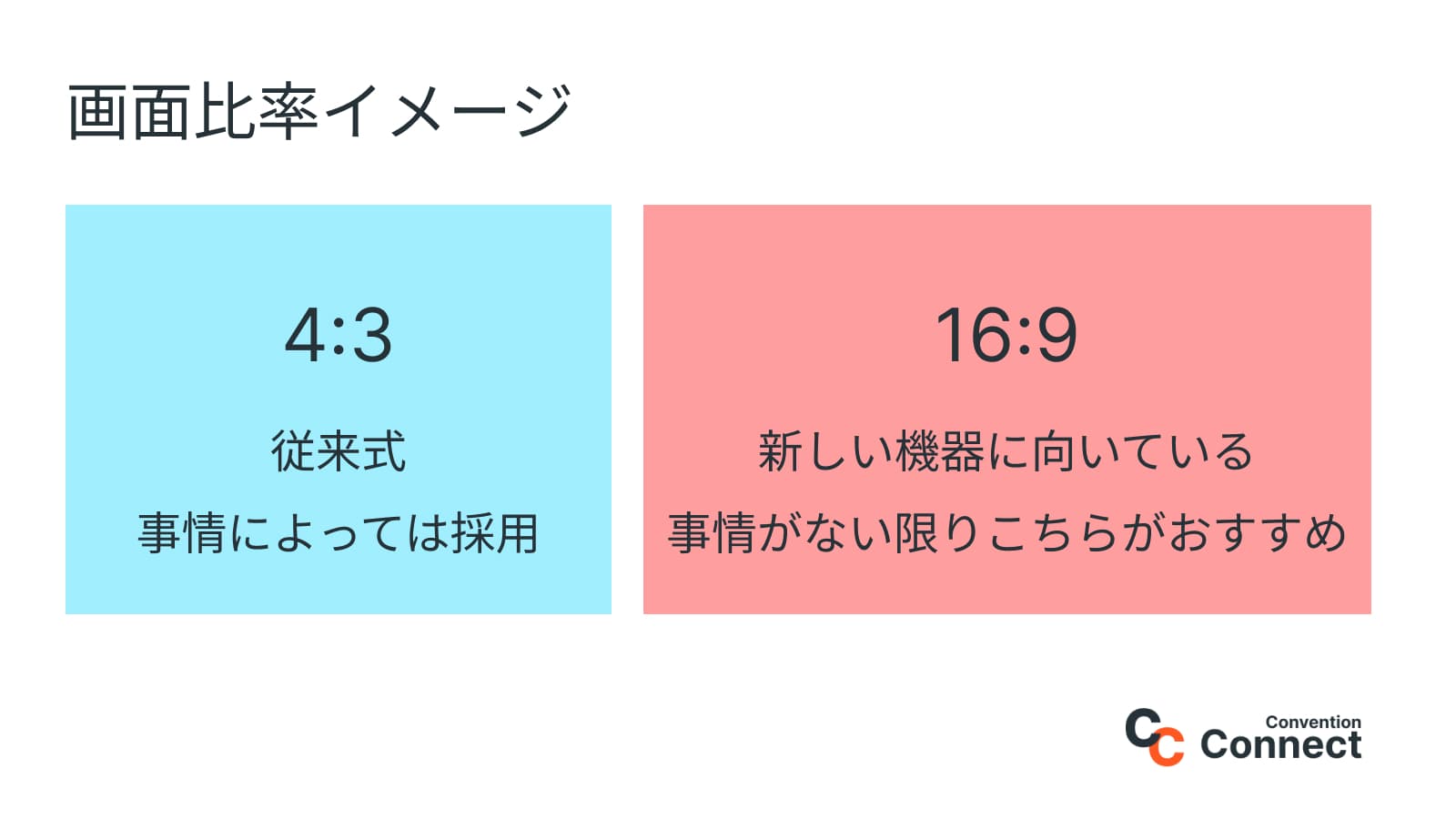
4:3は従来からある規格で、古いプロジェクターやモニターに対応していますが、最近では16:9のワイドスクリーンが一般的になりつつあり、パワーポイントでも初期設定は16:9になっていることも多く、ご利用のパソコンディスプレイでも16:9の方が大きく表示されることが多いはずです。
また、16:9の画面比率は、最新のディスプレイやプロジェクターに最適化されているため、より高画質でプレゼンテーションを行うことができます。
ただし、学会や会議の場合、使用されるプロジェクターやスクリーンの仕様によっては4:3の方が適している場合もあります。
そのため、スライドを作り始める前にその学会で使用される機材や設定を確認し、最適な画面比率を選択してください。
利益相反(COI)開示や謝辞などは必要?
発表スライドに含めるべきスライドはあるのでしょうか。
利益相反(COI)開示
利益相反開示(Disclosure of conflicts of interest)は学会によっては発表スライドに必ず含めなければいけない場合があります。
COI開示は研究の透明性や信頼性を保つために必要であり発表を聞く前提となります。特に、研究資金提供者や関連する利益関係者がある場合は、明確に開示することが求められます。
学会としての指針や発表者への案内を必ず確認するようにしてください。また開示スライドの様式や含めるべき内容も指定がある場合も多いです。
COIスライドのイメージ(COIが無い場合):

COIスライドのイメージ(COIがある場合):

※あくまでイメージなので発表先の規定を確認してください
謝辞は必要か?
謝辞は研究に関わった人々や組織に対する感謝の意を表すものです。
謝辞をスライドに含めるべきかという考え方の一つに以下のようなものがあります。
同僚等の身内や共著者に対する謝辞は発表する際には不要で、その他協力してもらった機関やデータの提供元に対しては謝辞を記載すべきとするものです。
慣例や指導者による部分も大きいはずなので、同僚などに聞ける場合は一度聞いてみても良いのではないでしょうか。
おすすめのフォント(日本語・英語)やサイズ
推奨するフォントなどスライドの様式も学会によっては指定がある場合もありますのでご注意ください。
おすすめのフォント
ご自身で選択する場合は日本語はゴシック体、英文はサンセリフ体が読みやすいフォントとされています。具体的には以下のようなフォントがおすすめです。
日本語の場合Windowsならメイリオ/游ゴシック、Macならヒラギノ角ゴシック。
英文(欧文)にはWindowsならCalibri、MacならHelvetica Neueなどがおすすめです。
一般的に、装飾的な要素が多く、読みにくいフォントは避けるべきです。特に、手書き風や芸術的なデザインのフォントは視認性が低下する恐れがあるのでご注意ください。
フォントサイズ(文字サイズ)
原則として18pt以下は使用しないようにしてください。タイトルや見出しには大きめなフォント使用して強調する必要があります。
タイトルには最低でも30pt以上、見出しには20pt以上の文字サイズがおすすめで本文は必然的に見出し以下の文字サイズになります。
またフォントサイズは情報の階層を意識してください。大きな見出しから徐々に情報が細かくなるにつれて文字サイズが小さくしてきます。
フォントサイズの使い方の統一も見やすいスライドには必要な要素です。あるページでタイトルで例えば36ptを使用した場合、他のページのタイトルでも36ptを使用するということです。
全体構成例
スライドは抄録の流れに沿った構成を意識してください。具体的には以下のようなスライドの構成例があります。
それぞれのスライド数は発表制限時間に合わせて調整してください。
タイトルスライド
- 発表のタイトル
- 著者名
- 所属機関
背景/イントロダクション
- 研究の背景や動機
- 問題の定義
- 目的
方法
- 使用した手法や実験設計
- データ収集方法
結果
- 主要な結果の要約
- データの図表やグラフの提示
考察
- 結果の解釈
- 研究の意義や将来の展望
- 制限や問題点の説明
結論
- 研究の要点のまとめ
- 得られた主要な結論
謝辞
(必要に応じて入れてください)
参考文献
見やすいスライドの6つのポイント
行間を設定
一般的な目安としては、1.1から1.5倍の行間が適切であるとされています。
1.0では行間がないので詰まりすぎていて見づらくなります。
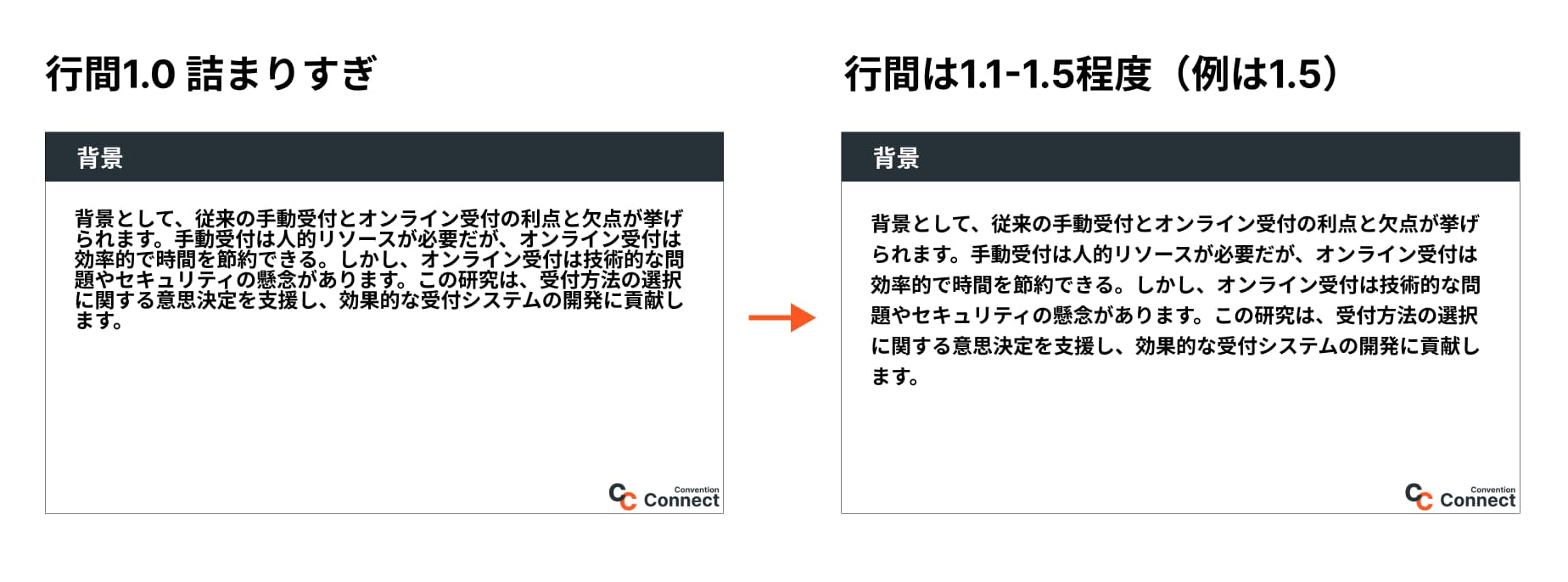
色は3色まで
色はベースカラー・メインカラー・アクセントカラーの3色にするようにしましょう。
多くの色を使う場合でもデザインの優れたスライドを作成することは可能ですが、色が増えるにつれ管理が難しくなります。
色の比率としてはベースカラー70%、メインカラー25%、アクセントカラー5%が見やすいスライドの基本なのでアクセントカラーは要所で使用するようにしてください。
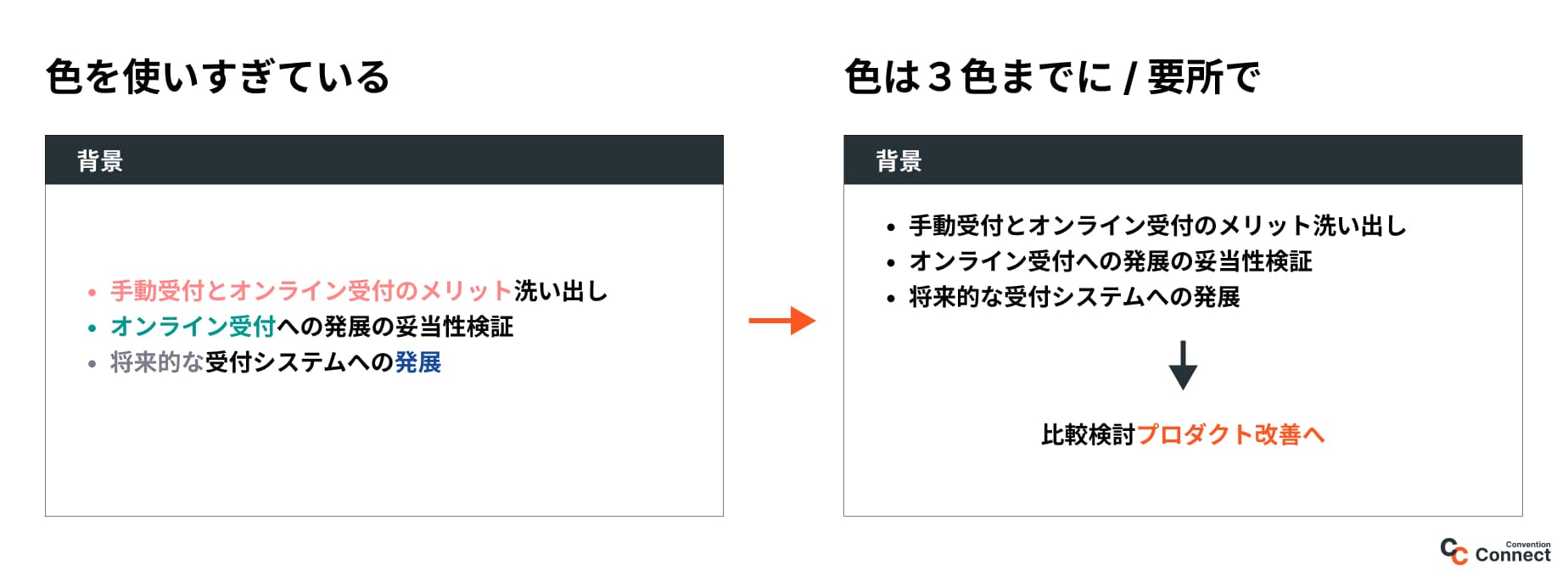
余白
伝えたい情報が多いあまりにスライドに文字を詰め込みたくなりますが、余白を余裕を持ってとるように意識してください。
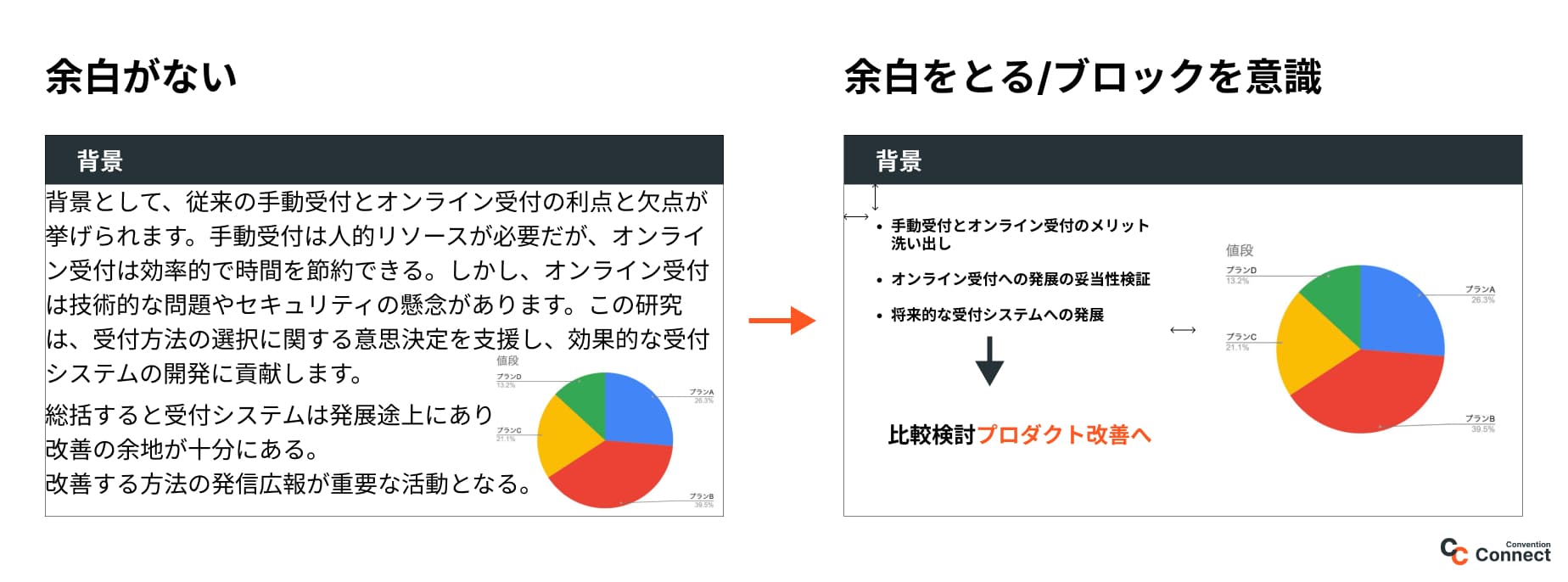
図表や文字のスタートを合わせる
図表の文字のスタートを合わせると綺麗に見えます。
目視で合わせることは大変なのでグリッド線を活用してください。
パワーポイントではグリッド線は「表示」タブ内 > 「グリッド線」にチェックを入れるとスライドに罫線が入ります。
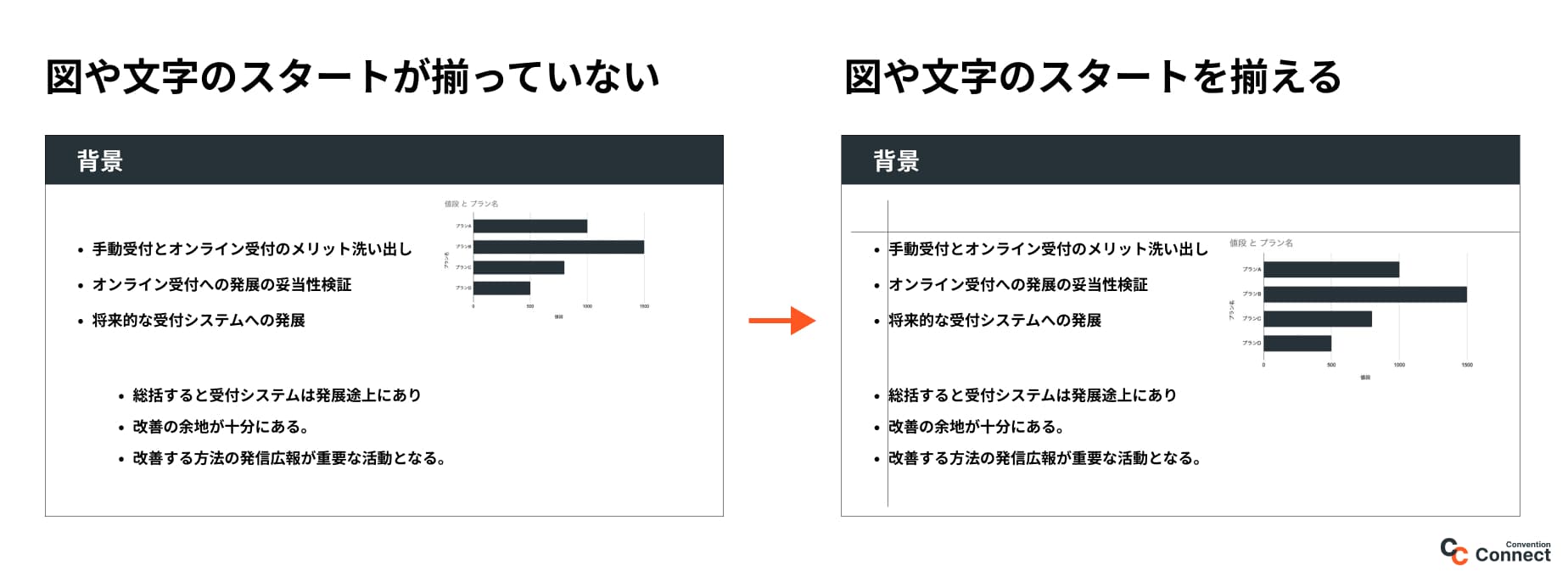
1スライド1メッセージ
これはデザインではなくスライド作成のコツですが、学会発表に限らず1つのスライドには1つのメッセージを意識してください。
文章ではなく箇条書き
スライドはあくまで口頭発表の補助ツールとして作成されるのが見やすいスライドを作るためにはおすすめです。
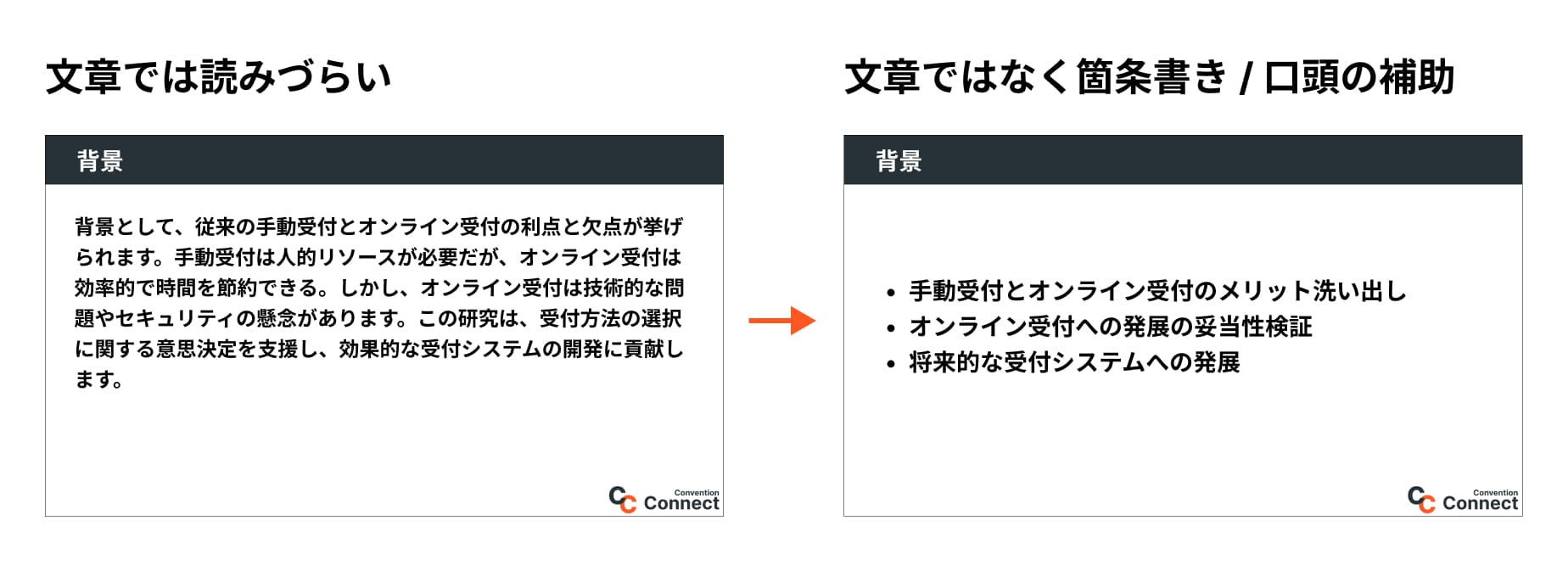
4つの避けるべきこと
背景に色やグラデーションをつける
スライドはバリアフリーなコントラストを確保するために白背景に黒文字が基本です。ご自身が十分に文字が見えると判断した場合でも、世間では色覚異常を持っている方は思っているより多いものです。
またモニターでの発色と会場内での発色の違いによりさらに見辛くなることも。特に、色の濃淡が強いグラデーションは、文字とのコントラストが低くなり、読み取りやすさが損なわれることがあります。
どうしても背景色を変えたい場合はバリアフリーな文字色との組み合わせを選ぶようにしてください。
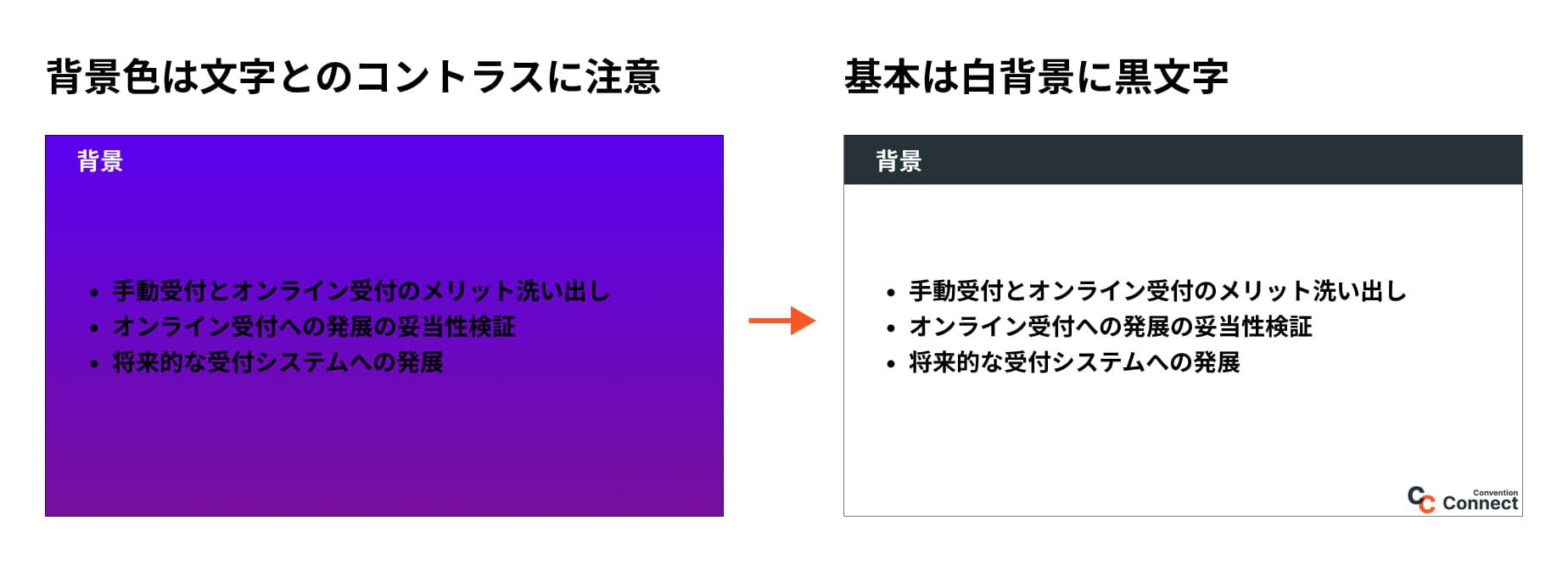
アニメーションを使う
パワーポイント等プレゼンツールでは簡単にアニメーションの設定ができるのでついついアニメーションを設定しがちですが、学会発表においては過度なアニメーションの使用は避けるべきとされることが多いです。
聴衆は常にスライドを見ているわけでは無いので何かをアニメーションで表現した際に見逃してしまう可能性もあります。
また会場で発表に使用するパソコンの性能によってはカクカクしたり正しく動作しないこともあります。
アニメーションの使用は必要最低限に抑えるようにしてください。
また発表の性質上避けられないことも多いですが動画についても発表用PCの性能に依存するのでご注意ください。
説明しすぎる
状況によりますが基本的にスライドはプレゼンの補助ツールとなります。
文章で説明しすぎると見づらいスライドになります。要点のみを箇条書きにして残りは口頭で説明する意識でスライドを作成してください。
スライドの下部まで詰めすぎない
スライドの下部はまで内容を詰めすぎると、会場によっては他の参加者の頭で見えづらいことがあります。どうしても下部までスペースを使いたい場合でも発表の本筋に影響しないような内容にしましょう。
発表前チェックリスト
句読点・用語の統一
句読点や用語の統一はご自身でもできることですので発表前には確認するようにしてください。
句読点は「。、」もしくは「,.」で統一するようにしてください。
用語は同じものを指す場合は一つに統一するようにしてください。
例: 朝食/朝飯/ブレックファーストがある場合全て「朝食」に統一
統一する際には一括で置換するのがおすすめです。
Windowsのパワーポイントの場合以下の手順で文字の置換が可能です。
- [ホーム] タブ > [編集] > [置換] を選択
- [検索する文字列] に、検索して置換するテキストを入力
- [置換後の文字列] に、置換後のテキストを入力
半角全角の統一
特に数字とアルファベットは混ざりやすいです。気にならない方も多いですが、気になる方もいるので統一するようにしてください。
「123」→「123」※半角に統一する場合
「ABC」→「ABC」※半角に統一する場合
オンライン発表で気を付ける点
オンライン発表でのスライドで気を付ける点は基本的には前述の現地での口頭発表と気を付ける点は同じです。強いて上げるとすれば以下のような点をご確認ください。
視聴者は色々な機器・環境で視聴している
オンライン発表では視聴者はパソコン・タブレット・スマホなど様々な機器で視聴しています。
視聴環境によってはスライドの文字が見づらいこともあるのでフォントサイズは意識的に大きめに、背景と文字とのコントラストもしっかり確保することがおすすめです。
発表の際には瞬間的に音声が途切れることも
ネットワーク環境によっては瞬間的に配信が途切れることもあります。ご発表の際にはゆっくりと大きな声で発表するように意識してください。
事前準備
スライド完成後発表までにやるべきことをご紹介します。
発表原稿作成
発表スライドはあくまで口頭での発表を補助するツールです。発表の際に必ず言うべき内容は原稿にするようにしましょう。
発表においては一言一句原稿を読むのでは内容が聴衆に伝わりづらいこともあるので発表原稿は要点をおさえるために使用するようにしましょう。
声に出して練習
可能であれば同僚相手に発表の練習をすることが大切です。
特に学会発表にまだ慣れていない方は場数を踏むためにも、実際のスライドを使用し、声に出して練習してみてください。
持ち時間にあわせたスライドや話のペースを掴むこともできるので声に出して練習することがおすすめです。
当日どこへ持って行く?
データの持参方法
データの持参方法は各学会の発表者への案内を確認して臨むようにしてください。通常USBやパソコンで持参することができます。
何らかのトラブルがあった際に対応できるように元データをクラウド上においておくなどバックアップをすることがおすすめです。
学会参加する際の持ち物リストはこちらの記事でまとめているので確認してみてください。
PC受付(データ受付)・もしくは直接会場へ
学会の会場へ到着した際には発表データはどこへ持参すべきでしょうか。学会ごとに案内があるはずですが、大きくは2通りあります。
一つはPC受付(データ受付)を設けているケースです。多くの場合は受付周辺で担当の方がテーブルを並べて発表者のデータを待っています。そこでチェックインしたデータは会場に転送され発表の際に会場に投影されます。
もう一つは会場内に直接持ち込むケースです。会場内のオペレーターさんに渡すパターンや直接発表用PCにUSBを差し込むパターン、ご自身のPCにプロジェクターに繋がるケーブルを差し込むパターンなどがあります。
ご紹介したのは一般的なケースなので各学会の案内を確認するようにしてください。
学会運営者におすすめのシステムは?
学会の運営を担当する方におすすめのシステムはConvention Connectです。
ホームページ作成機能から、参加登録、演題登録、査読システム、ライブ配信、オンデマンド配信など各種システムをオールインワンで提供しています。
ホームページ機能は無料で使用できるので試してみて損はありません。
ぜひお問合せしてみてください!
Convention Connect
(コンベンションコネクト)
Convention Connect会議ディレクターです。数多くの学会運営準備、オンライン配信支援、ホームページ作成など実務の経験から学会開催に関するお役立ち情報を発信しています。
新着記事はSNSでお知らせしますのでフォローをお願いします